BIOS设置图解教程(如何进入bios设置+u盘启动)
来源:网络收集 点击: 时间:2024-07-16进入BIOS其实很简单,他跟是电脑安装的是什么系统没有关系,主要跟电脑是什么品牌的主板有一定的关系,不同厂家可能会有所不同。
首先按开机键,然后快速按“F2”、“F12”或者“Delete”键就可以进入BIOS设置界面。一般基本上是按F2按键,开机的时候下方一般也会有按键提示。
附图:不同品牌的进入BIOS的按键汇总表。
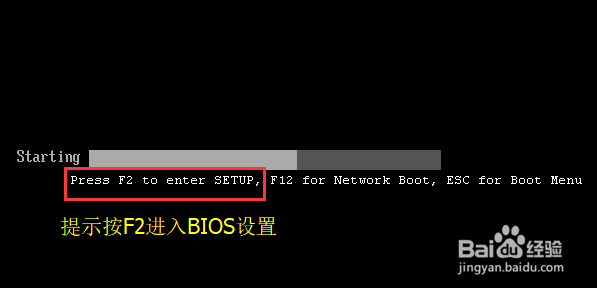
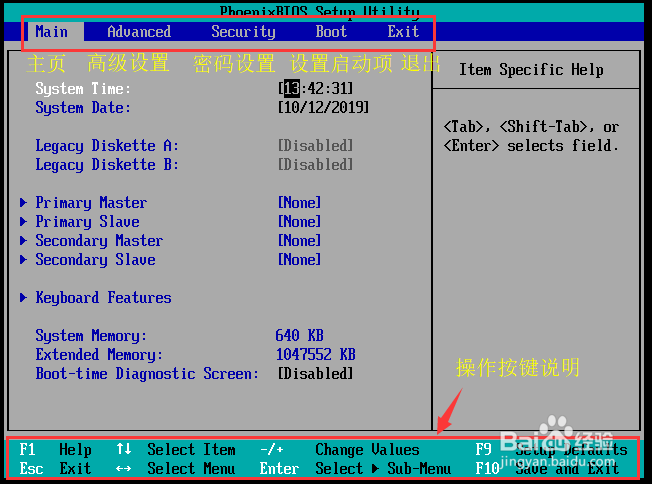
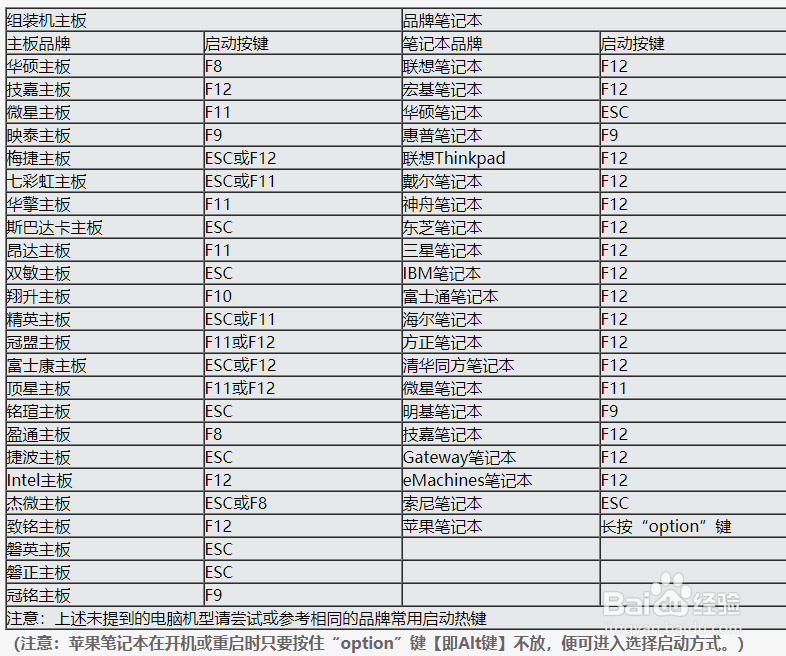 步骤二、设置U盘启动1/2
步骤二、设置U盘启动1/2首先按左右移动键移动到“BOOT”选项卡,然后在下方找到USB设备,按“+-”按键将USB设备移动到第一项即可。我这边没有插U盘,所以没有显示,默认第一启动设备是硬盘。
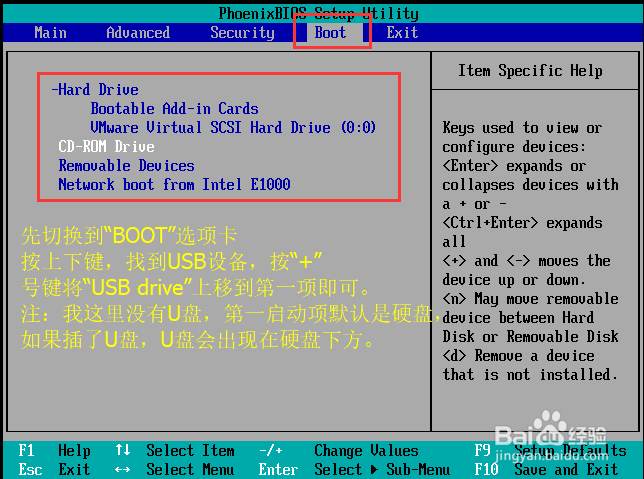 2/2
2/2设置好之后按“F10”,选择“yes”按回车确认保存退出,然后电脑重启会选择从U盘启动。
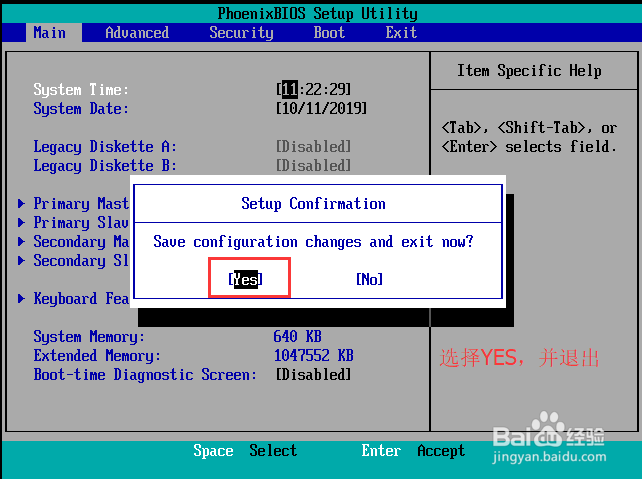 步骤三、其他选项的介绍1/4
步骤三、其他选项的介绍1/4Main选项卡:
主要查看电脑的时间和一些硬件信息,比如内存大小,硬盘大小等,该选项主要是用来查看信息用。
 2/4
2/4Advanced选项卡:
在此选项卡内可以设置硬盘的接口类型、软盘的接口类型、CPU缓存、以及快速开机自检等信息。
一般没有特殊情况下,我们不需要对该项进行设置。
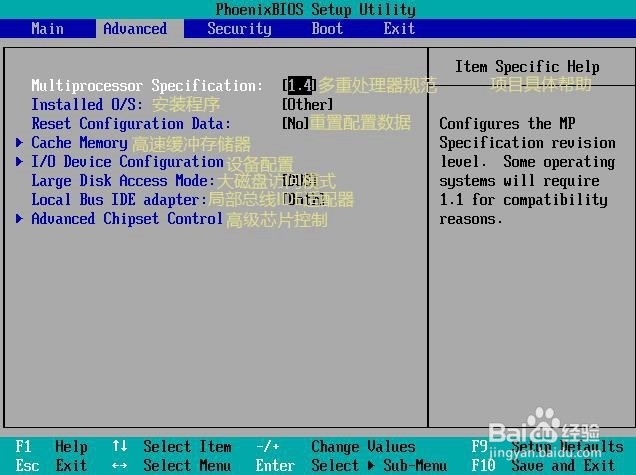 3/4
3/4Security选项卡:
该选项卡主要设置开机密码,当设置开机密码后,需要先输入密码才能进入系统。
Tips:当设置好开机密码后,需要保管好密码,如以往,可以将主板中的纽扣电池拆下,五分钟后再安装上,这样BIOS内的密码信息会被清除。
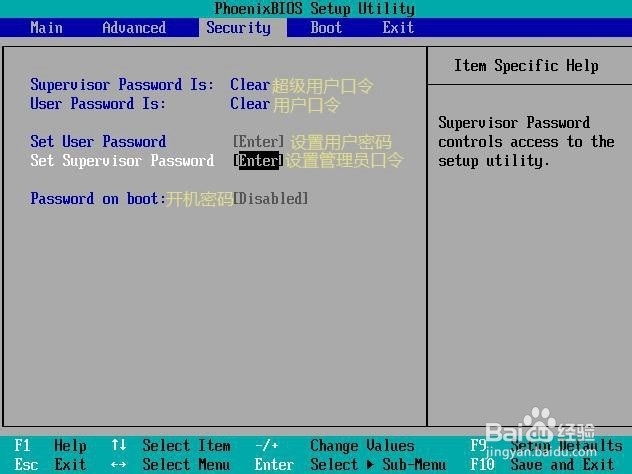 4/4
4/4Exit选项卡:
保存并退出选项卡,一般按F10,选择“yes”也可以进行保存和退出操作,也可以选择该选项的第一项进行退出。
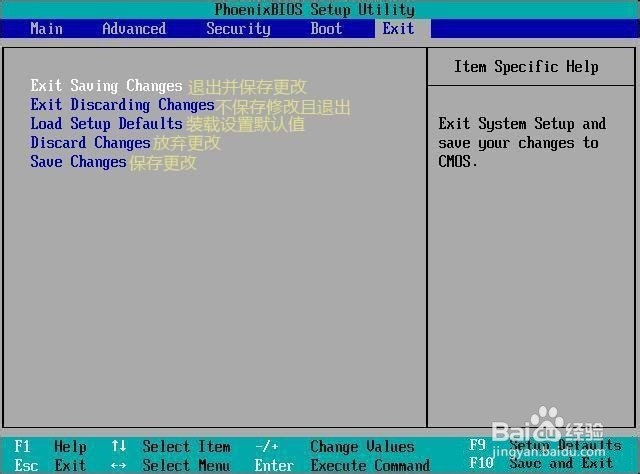 注意事项
注意事项Tips1:当设置完成后一定要保存退出,不然设置不会生效。
Tips2:当从U盘安装完系统后,记得把BOOT启动项改回从硬盘启动,不然下次插着U盘,系统会默认从U盘启动。
版权声明:
1、本文系转载,版权归原作者所有,旨在传递信息,不代表看本站的观点和立场。
2、本站仅提供信息发布平台,不承担相关法律责任。
3、若侵犯您的版权或隐私,请联系本站管理员删除。
4、文章链接:http://www.1haoku.cn/art_961390.html
 订阅
订阅